Het Touchpad lijkt een gewoon onderdeel van uwlaptop maar toen computers voor het eerst klein genoeg werden gemaakt om mee te nemen, was dit kleine beetje hardware behoorlijk belangrijk. Het zorgde ervoor dat je geen muis overal mee naar toe hoefde te nemen. Touchpad-technologie is in de loop der jaren verbeterd tot het punt dat Apple een trackpad voor desktops heeft. Hoewel touchpads geweldig zijn, hebben ze tekortkomingen; je kunt geen games met ze spelen en er is geen middelste klikknop. Als u Windows echter gebruikt, kunt u de middelste klik op uw touchpad configureren.
Windows 10 & Precision Touch Pad
Als u een precisie-touchpad hebt, en dat bent umet Windows 10 is het heel eenvoudig om de middelste klik op uw touchpad te configureren. Om te controleren of u een precisie-touchpad hebt en om de middelste klik op uw touchpad te configureren, opent u de app Instellingen. Ga naar Apparaten> Touchpad. Kijk naar de bovenkant om te zien of je een precisie-touchpad hebt.

Als u een precisie-touchpad hebt, kunt u datconfigureer de middelste klik op uw touchpad met een drie-vinger of vinger-vingerbeweging. Gebaren in Windows 10 zijn behoorlijk indrukwekkend en zeer aanpasbaar. Blader omlaag en open de vervolgkeuzelijst ‘Kranen’. Selecteer 'Middelste muisknop' en u bent klaar.
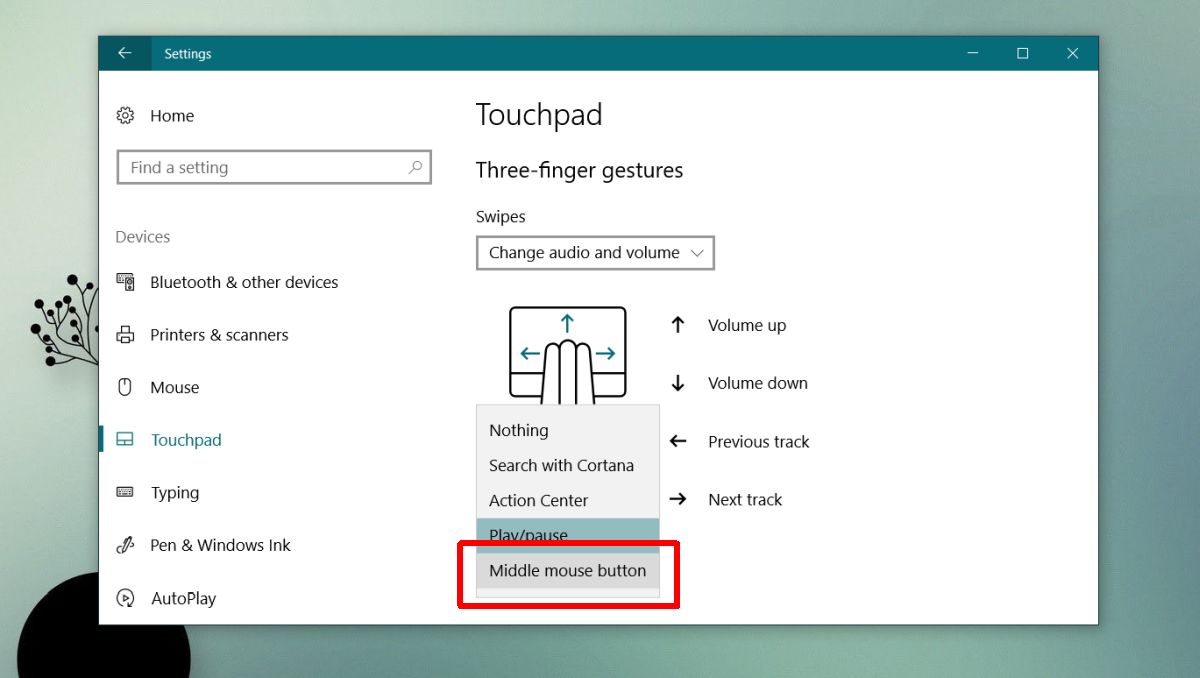
Geen precisie-touchpad
Als u geen precisie-touchpad hebt, ofu gebruikt Windows 10 niet, u kunt nog steeds de middelste klik op uw touchpad configureren, maar het wordt een beetje ingewikkelder. De complicatie ligt in het feit dat de stuurprogramma-instellingen van systeem tot systeem verschillen.
Open het Configuratiescherm en ga naar Hardware en geluiden> Muis. Het venster Muiseigenschappen wordt geopend. Selecteer het tabblad Apparaatinstellingen. Selecteer uw muis en klik op de knop ‘Instellingen ...’.
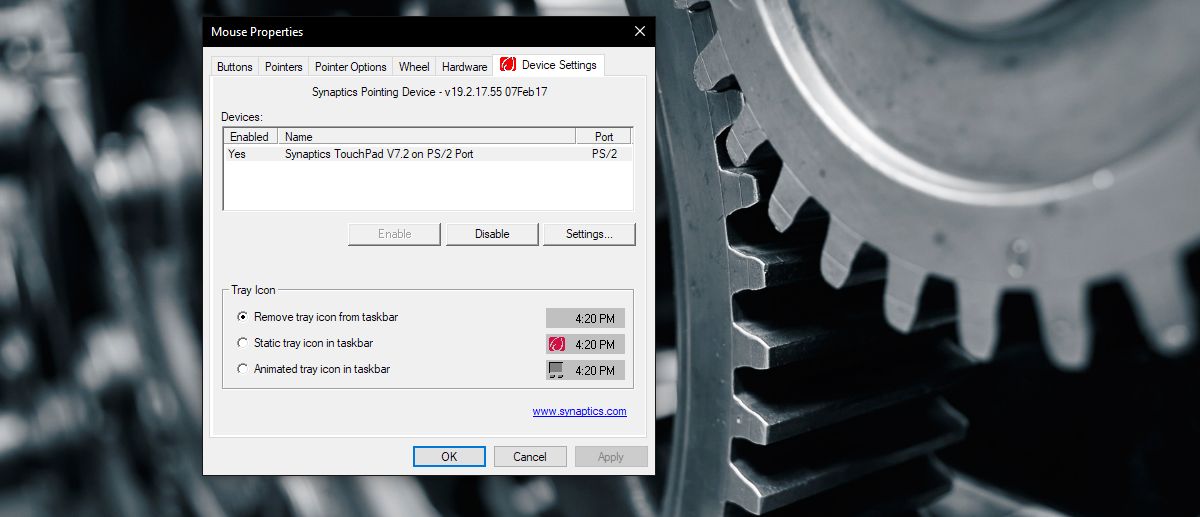
Je zult waarschijnlijk een beetje moeten gravenin het venster met muisinstellingen. Waar u op moet letten, is zoiets als tikken, tikzones of tikacties. Schakel ze in en kijk vervolgens welke tikacties u kunt configureren.
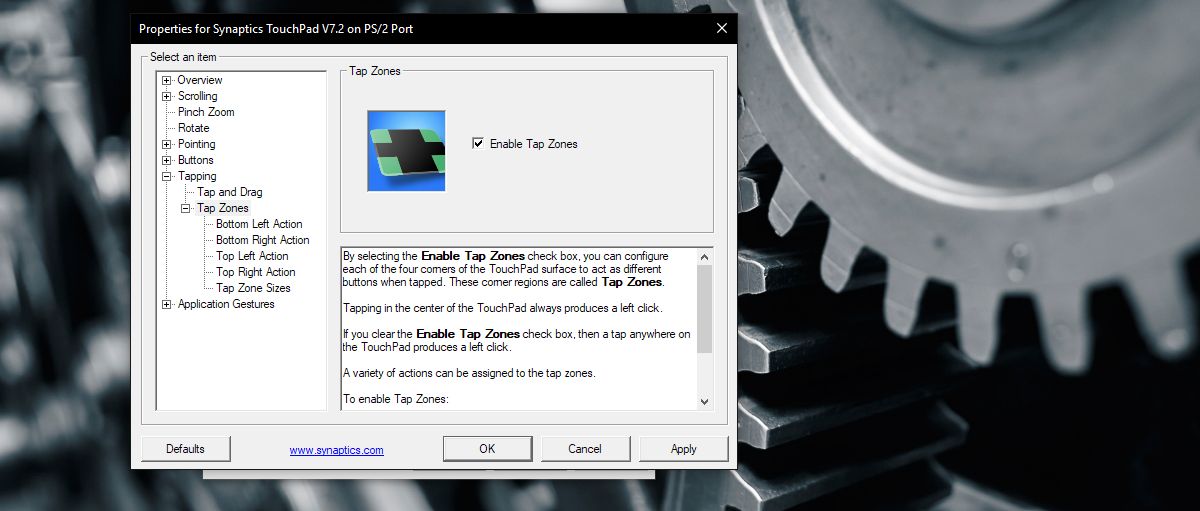
Nogmaals, niet alle tikacties ondersteunen de middelste muisklik, dus doorloop de beschikbare opties voor alle tikken die u kunt configureren.
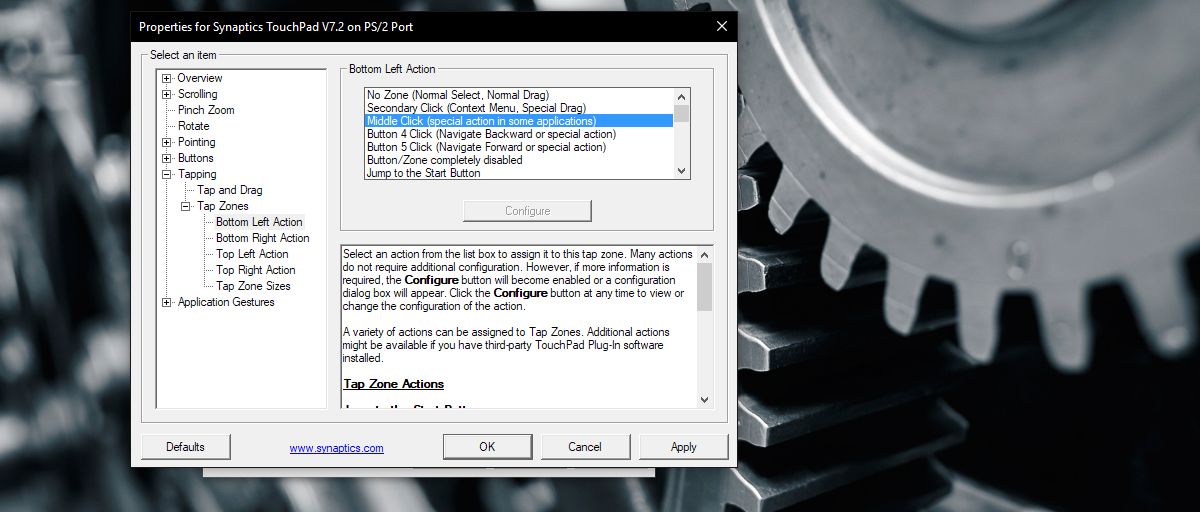
De instellingen kunnen enkele beperkingen hebben, bijv. de middelste klik werkt mogelijk alleen in een hoek van het touchpad. Het is veilig om te zeggen dat als je een precisie-touchpad hebt, het leven gemakkelijker is. De bovenstaande methode werkt op Windows 7 en 8.1.
Als u het tabblad ‘Apparaatinstellingen’ niet ziet in deMuiseigenschappen, het is waarschijnlijk dat u generieke muisstuurprogramma's gebruikt die Windows installeert. U moet het stuurprogramma voor uw muis installeren of opnieuw installeren.













Comments